TreeMapit ovat hyödyllinen työkalu hierarkkisten tietojen havainnollistamiseen. Tässä oppaassa opit vaihe vaiheelta, miten luot Excelissä TreeMapia ja visualisoit tietojasi visuaalisesti. Tämä kaaviomuoto auttaa sinua hahmottamaan kuvioita ja kokoja tietojesi välillä yhdellä silmäyksellä.
Tärkeimmät löydökset
- TreeMapit ovat ihanteellisia hierarkkisten tietojen ja koon suhteiden esittämiseen.
- Voit mukauttaa TreeMapin värejä ja muotoilua visualisoidaksesi tietojasi houkuttelevasti.
- Interaktiiviset toiminnot mahdollistavat siirtymisen eri hierarkiatasojen välillä.
Vaiheittainen opas
Luoda TreeMap-kaavio
Ensimmäiseksi haluat luoda TreeMapin. Sinulla on kaksi esimerkkiä käytettävissä, jotka auttavat sinua tässä tehtävässä. Ensimmäisessä esimerkissä käsittelemme tietoja eri maista ja niiden indeksiluvuista. Merkitse yksinkertaisesti tietosi.
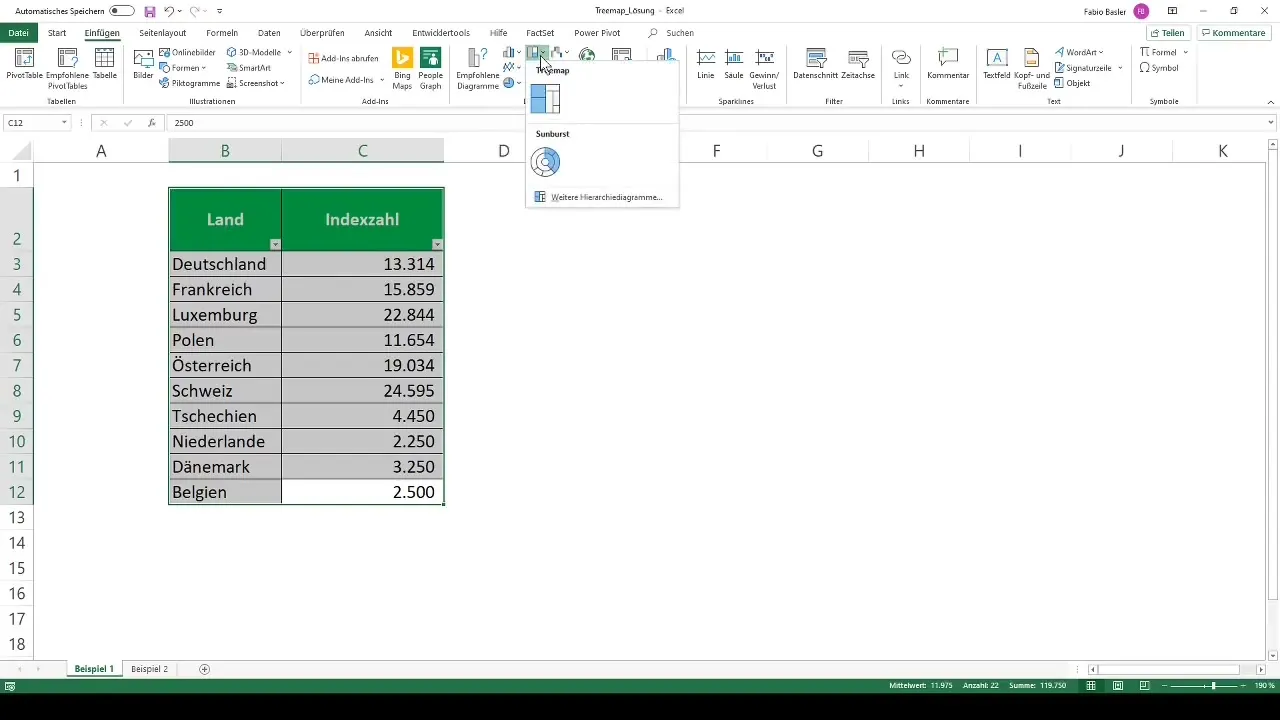
Excelin nauhavalikosta löydät vaihtoehdon lisätä TreeMap-kaavio. Mene kohtaan "Lisää" ja valitse TreeMap-valinta.
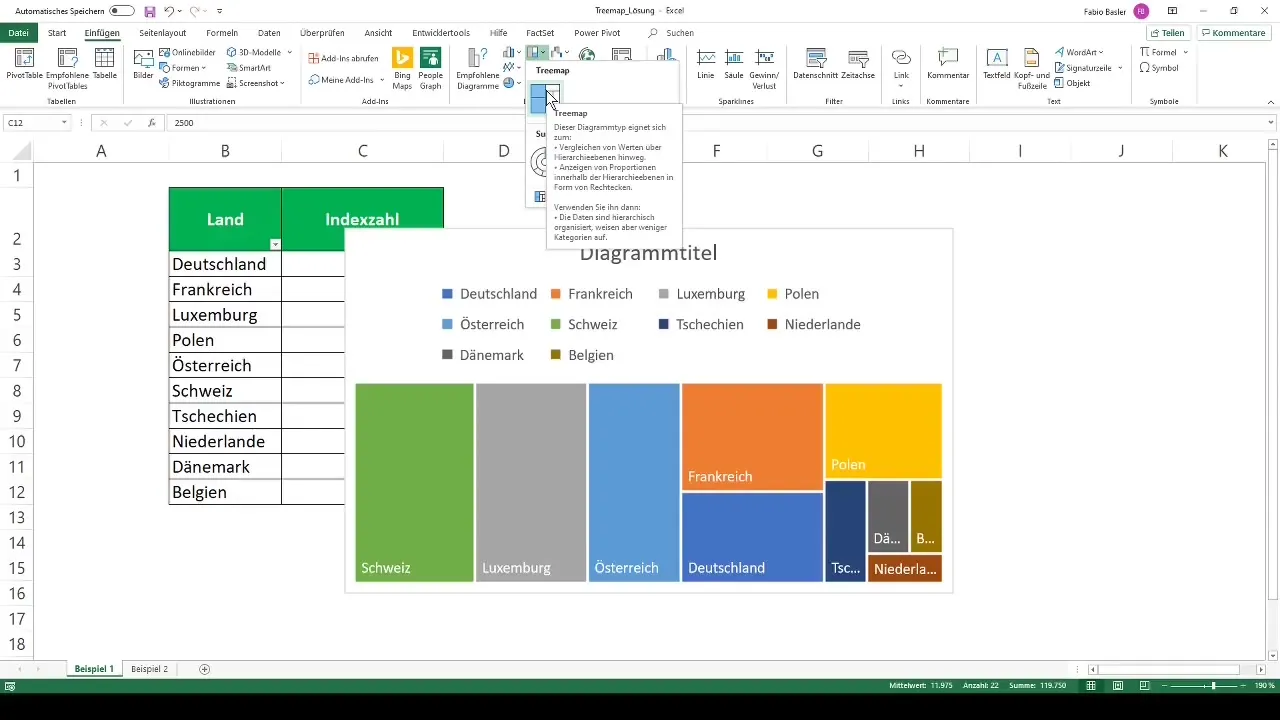
Mukauta kaaviota
Kun olet lisännyt sen, voit antaa kaaviolle otsikon tai poistaa sen selkeämmän näkymän saamiseksi. Voit myös mukauttaa tai poistaa automaattisesti näkyvän selitteen.
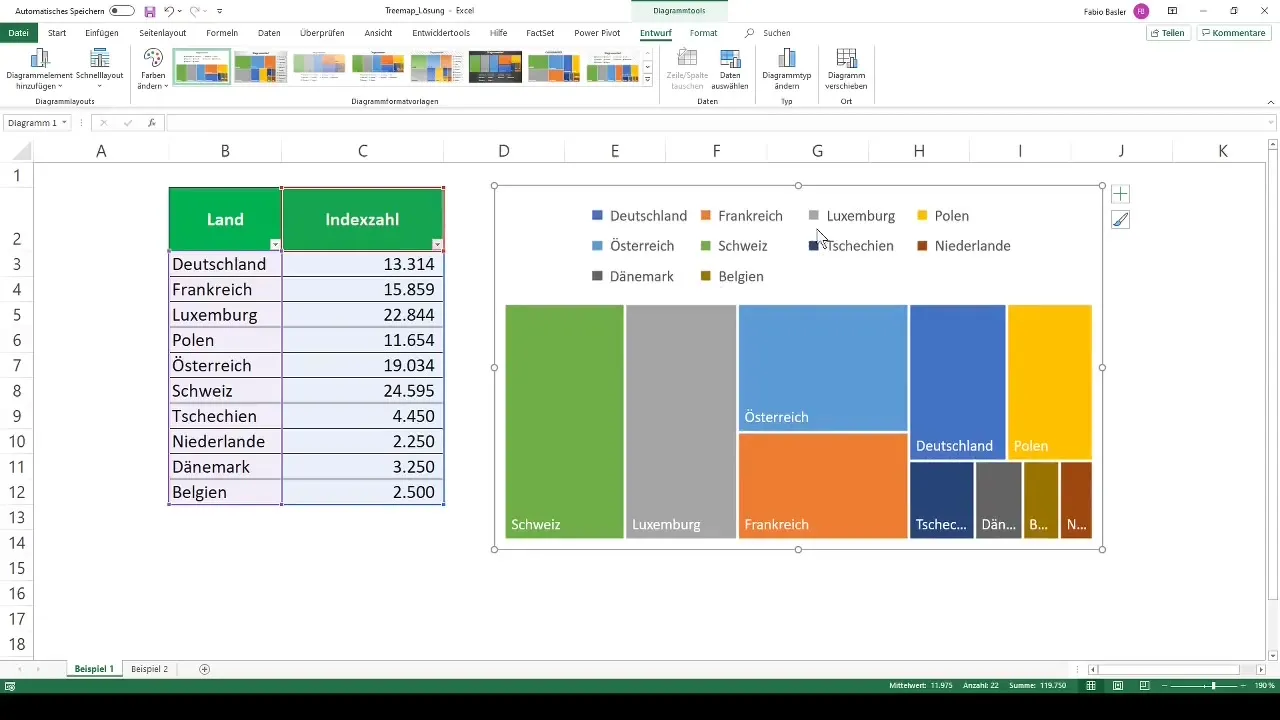
Näet nyt kauniin esityksen maiden ja niiden indeksilukujen suhteista. Napsauttamalla kaaviota hiiren oikealla painikkeella voit tehdä erilaisia muotoiluja.
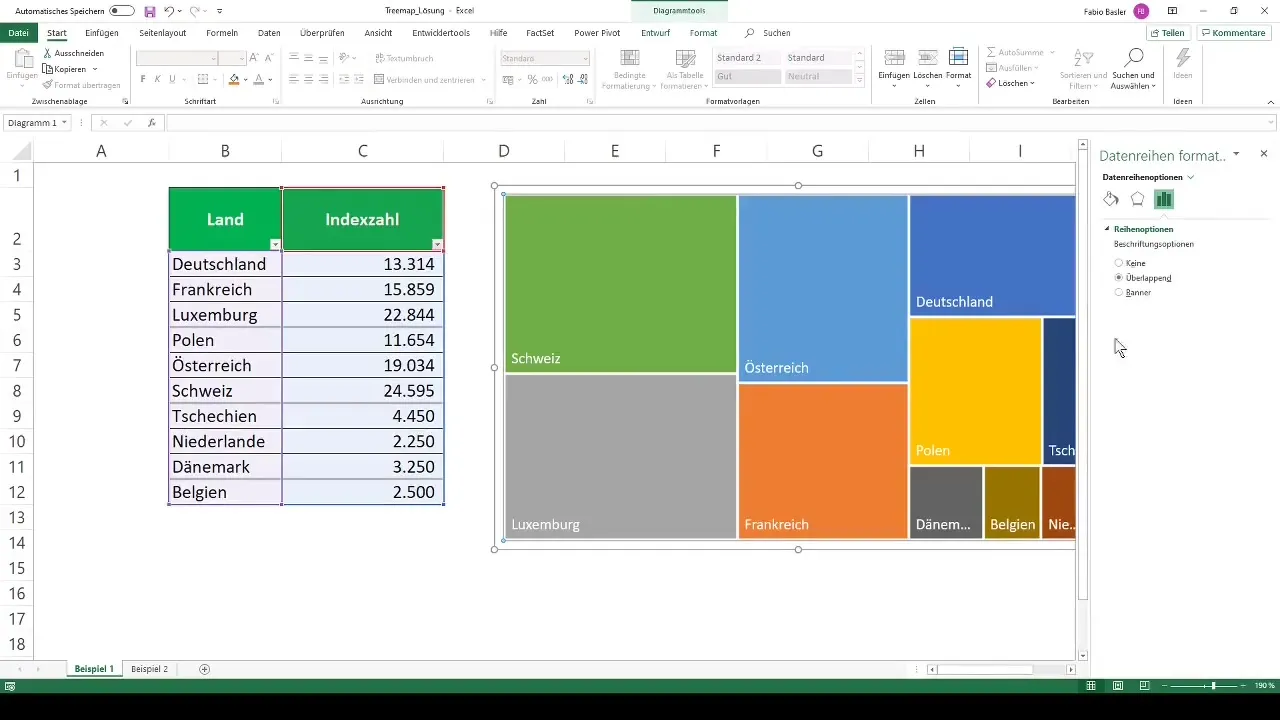
Visualisoi monimutkaisia tietoja
Toisessa esimerkissä meillä on monimutkaisempia tietoja. Nämä edustavat yksityissijoittajan tietoja, joka sijoittaa pörssiin. Olennaiset tiedot sisältävät vastaavat arvopaperit ja niiden istunnon.
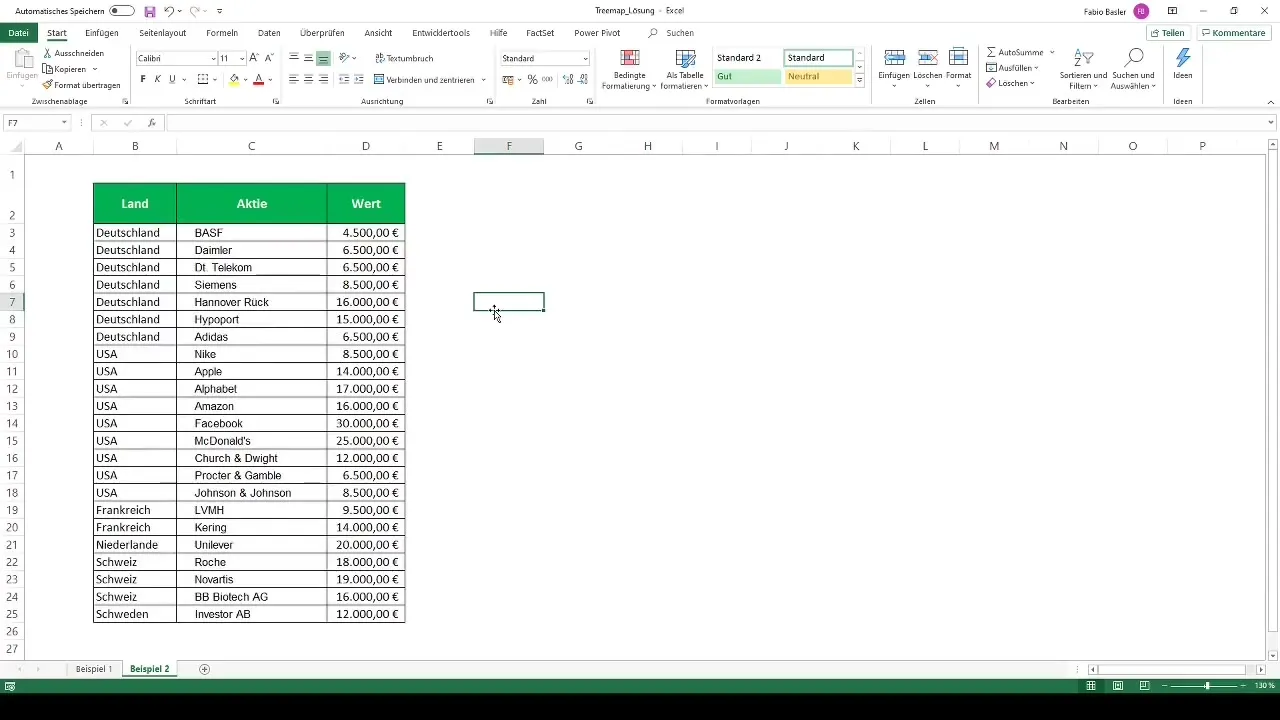
Merkitse myös nämä tietosi ja siirry valikkoon "Lisää" lisätäksesi TreeMap-kaavion.
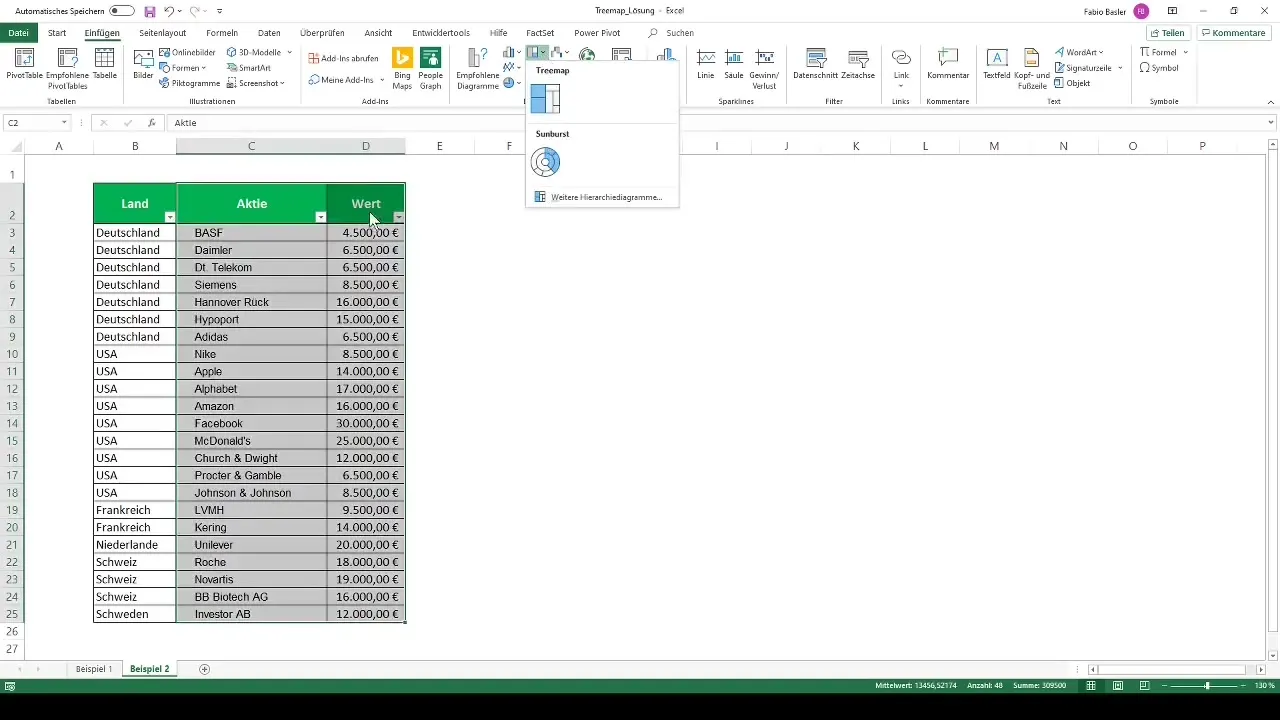
Mukauta kaaviota edelleen
Haluamme mukauttaa kaaviota myös tässä niin, että poistamme legendojen nimet antaaksemme enemmän tilaa tietojen esittämiselle. Haluamme myös jättää kaaviotitkelman pois.
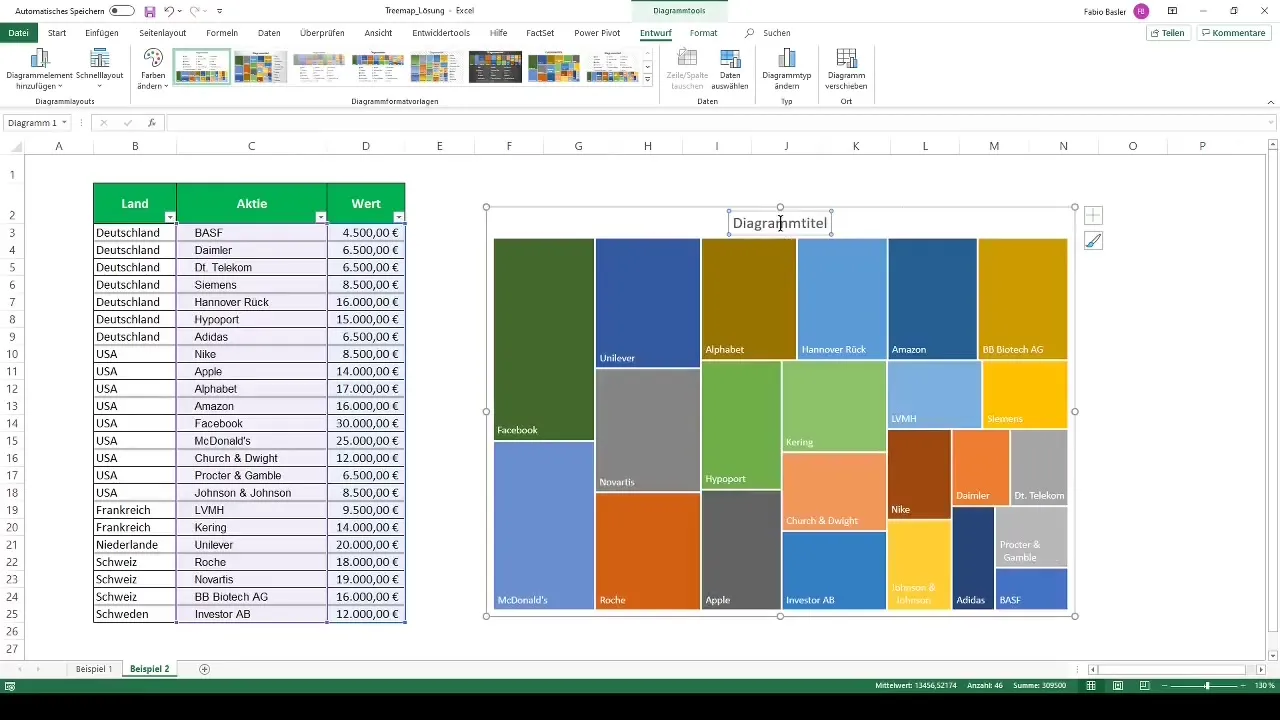
Hyödyllinen askel on vaakasuorien asteikkojen lisääminen. Siirry uudelleen oikealla klikkauksella ja valitse "Valitse data". Täällä voit lisätä maiden tiedot arvopapereihin.
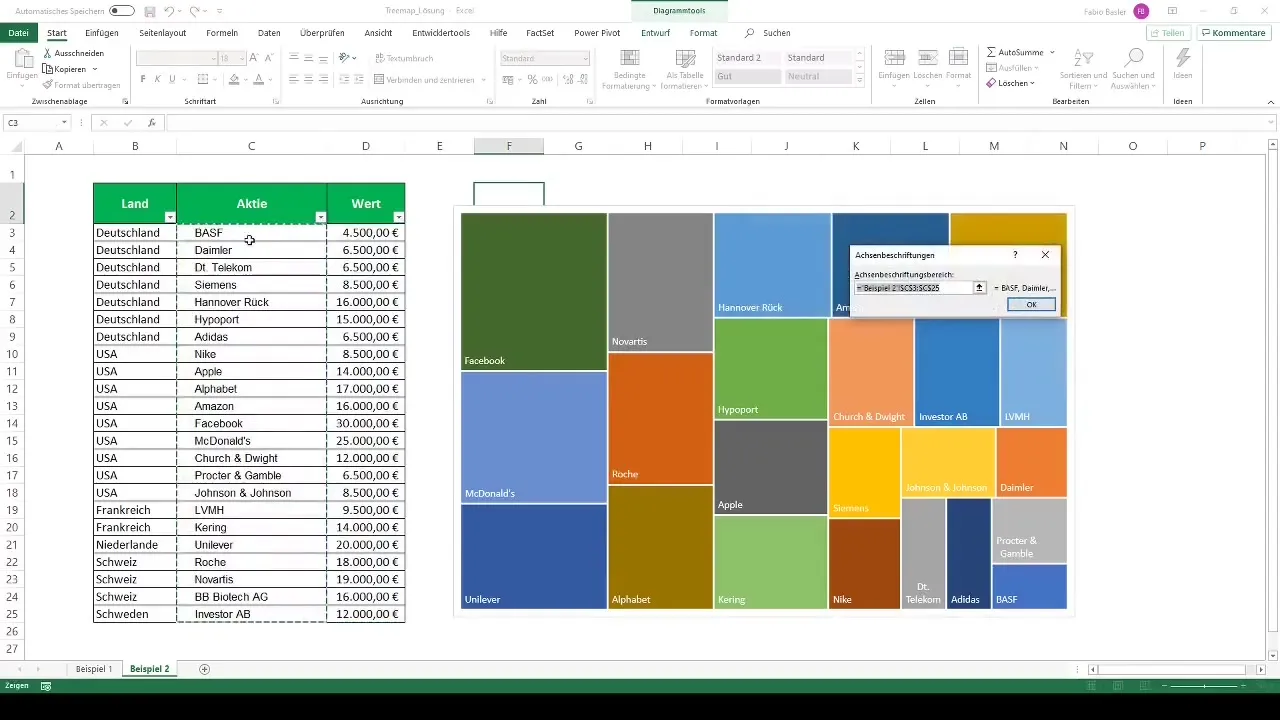
Huomaat, että Excel värittää kentät vastaavasti, mikä antaa sinulle selvän kuvan siitä, miten yritykset on sijoitettu maihinsa. Siirtäessäsi hiirtä kenttien yli näet myös vastaavan arvon, mikä helpottaa analyysia.
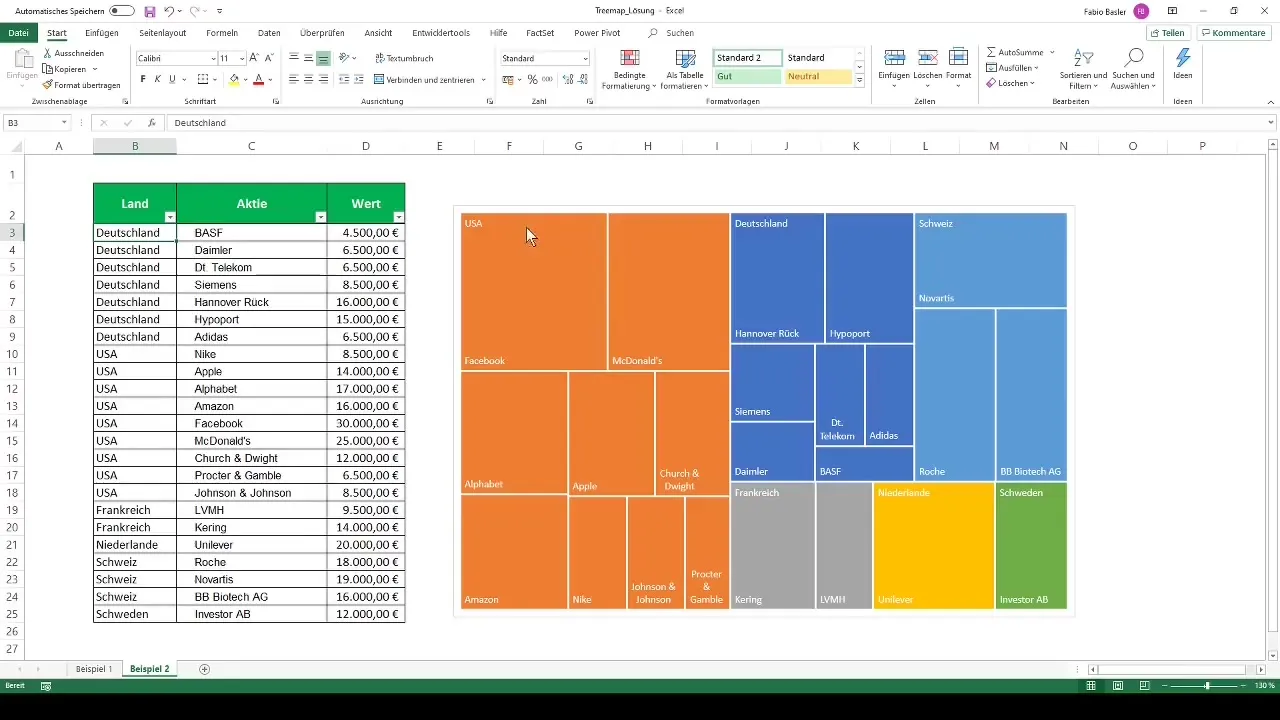
Mukauta ja viimeistele kaavio
Kuten ensimmäisessä esimerkissä, myös tässä sinulla on mahdollisuus valita erilaisia visualisointivaihtoehtoja. Väripaletin muuttaminen voi auttaa tekemään tietosi selkeämmiksi ja houkuttelevammiksi.
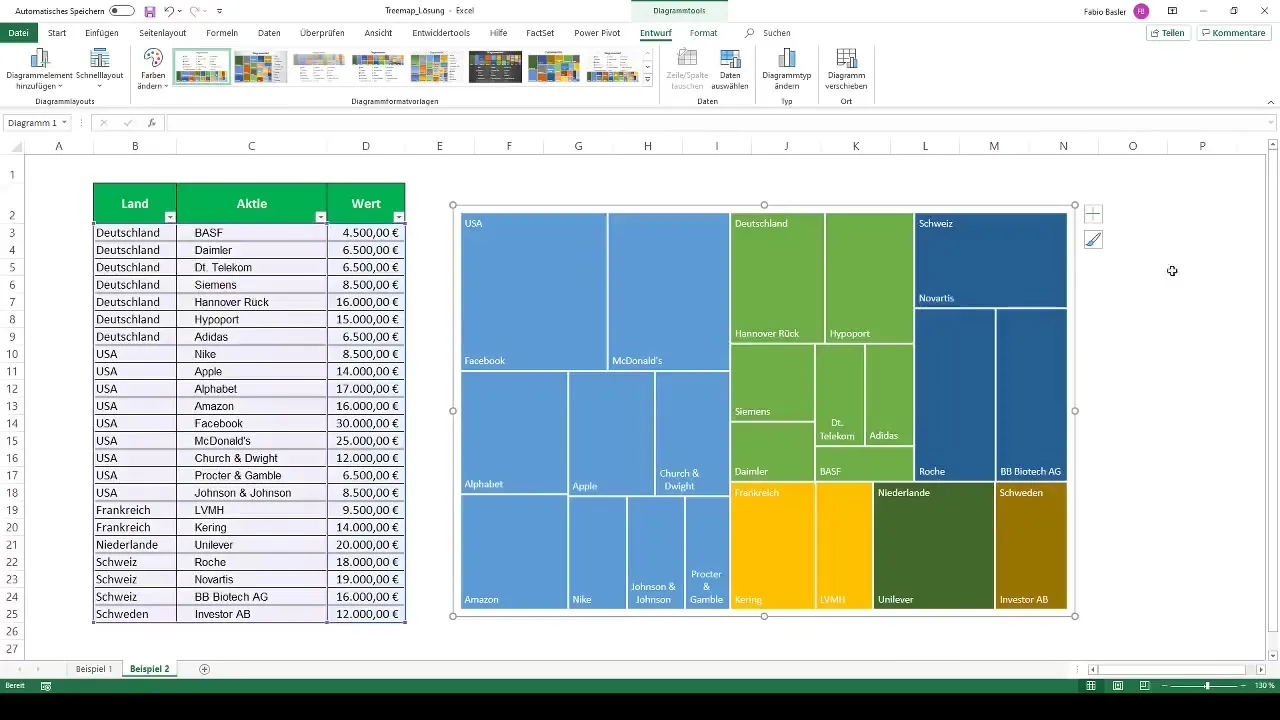
Kaikkien mukautusten tekemisen jälkeen näet Treemapisi lopullisessa muodossaan. Tämä esitys tarjoaa sinulle mielenkiintoisen yhteenvedon tiedoistasi, joissa interaktiiviset toiminnot mahdollistavat hierarkiassa navigoinnin.
Yksinkertaisesti napsauttamalla ylemmälle tasolle voit avata seuraavan tason. Kaksoisnapsautus vie sinut takaisin pääkatseluun.
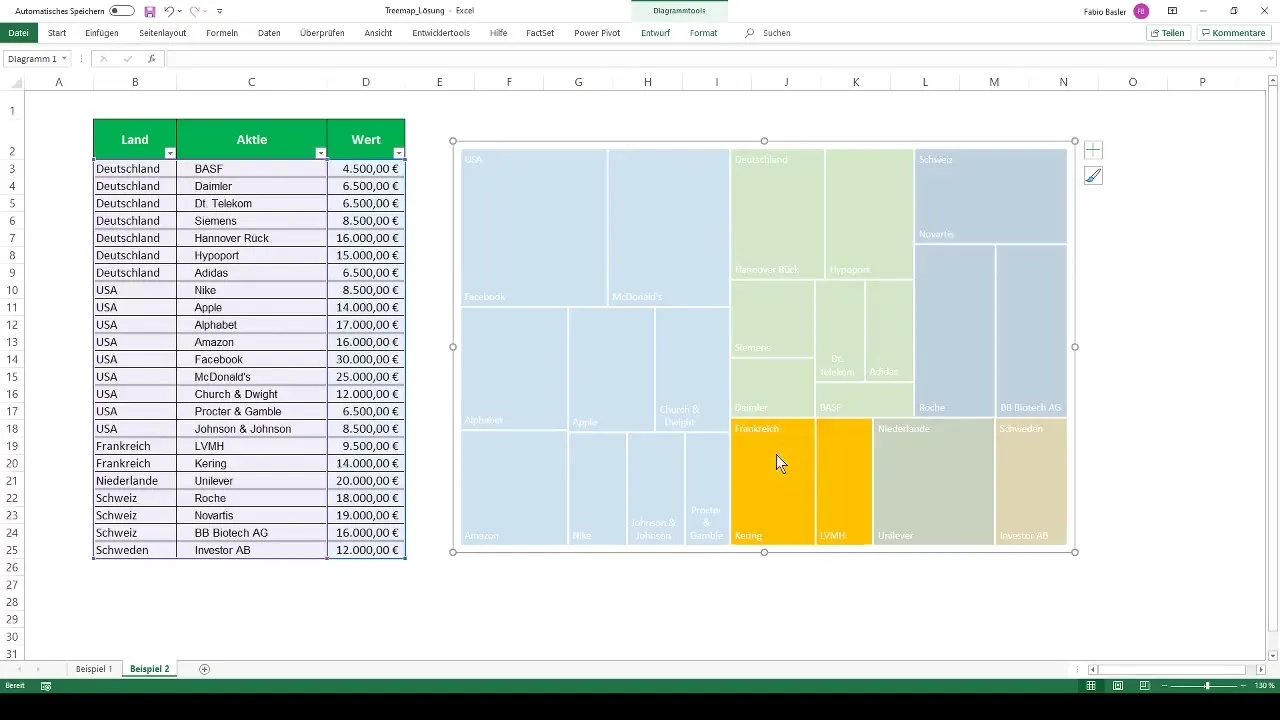
Yhteenveto
Treemapit tarjoavat havainnollisen tavan esittää hierarkkisia tietoja. Tässä oppaassa opit luomaan ja mukauttamaan omia Treemaptejasi tietojesi perusteella. Värien muuttamisesta interaktiiviseen navigointiin hierarkioiden välillä voit nyt tehokkaasti visualisoida tietosi.
Usein kysytyt kysymykset
Mikä on Treemap?Treemap on graafinen esitys hierarkkisista tiedoista, joka visualisoi kokoja ja kaavoja.
Miten luon Treemap-kaavion Excelissä?Valitse tietosi, siirry ”Lisää”-valikkoon ja valitse Treemap diagrammityyppien listasta.
Voinko muokata Treemapin värejä ja muotoiluja?Kyllä voit muuttaa värejä ja valita erilaisia muotoiluvaihtoehtoja valikosta.
Kuinka navigoin eri hierarkioiden välillä Treemapissa?Yksinkertaisesti napsauttamalla yksittäisiä kenttiä voit siirtyä alapuolella olevaan hierarkiaan ja kaksoisnapsautuksella palata takaisin.


